Como proteger tu cuenta de PayPal con verificación en dos pasos (2SV)

No es la primera vez que hablamos en este blog sobre la importancia de mejorar las defensas en las cuentas online, siempre hay gente ávida de nuestros logins y contraseñas. En ocasiones anteriores ya he explicado las diferencias entre Verificación en 2 pasos y en 2 factores (2 SV y 2FV). Hoy te contaré como puedes proteger tu cuenta de PayPal con verificación en dos pasos.
¿Por qué verificación en dos pasos para PayPal?
- Porque impide que la gente consiga quedarse con tu cuenta de Paypal mediante un ataque de fuerza bruta, ingeniería social (Phishing, scams) o por haberse comprometido una cuenta a la que PayPal estaba conectado.
- Porque manejas cantidades económicas desde aquí, teniendo algún medio de pago como tu tarjeta conectado a ella.
- Porque todos los grandes lo hacen: Google, Apple, Twitter, Facebook, Microsoft… y esto es sintomático.
Pero no deberías conformarte con esto, sino que te aconsejo aplicar este mecanismo de seguridad, siempre que esté disponible, en todas tus cuentas de email, comercio electrónico y servicios. En 2factorauth puedes descubrir qué empresas te ofrecen verificación en dos pasos.
Como proteger tu cuenta de PayPal con verificación en dos pasos
Comenzaremos pues a configurar la verificación o autenticación en dos pasos para PayPal. No tardarás más de 3 minutos en finalizar.
- Inicia sesión en tu cuenta de PayPal
Quizá recuerdes que, cuando abriste tu cuenta por primera vez, PayPal te solicitó introducir un número de móvil. Necesitarás ahora confirmarlo para poder asociarlo a tu cuenta mediante verificación en dos pasos.
- Para ello, dirígete a los ajustes de cuenta. En la esquina superior derecha de la pantalla de inicio de PayPal, haz click sobre la rueda dentada que aparece junto al botón Cerrar sesión.

Ahora estás en la página de Cuenta, Mira hacia abajo, hasta que veas tu dirección de email asociada y el número de teléfono móvil que aparece. Suponiendo que aún no hayas asociado tu nº de teléfono a tu cuenta de PayPal, deberás hacerlo ahora.
- Haz click en Confirmar si es necesario:

- Ahora, recibirás un código de 6 dígitos en tu móvil, mediante SMS. Introdúcelo para continuar, seguido de Validar.
- Si lo has hecho bien, recibirás un mensaje confirmando la acción. Ya puedes utilizar tu número para iniciar sesión.
Ahora vuelve a tu cuenta de PayPal y fíjate en la parte superior del menú: Cuenta, Seguridad, Pagos y Notificaciones.

- Ingresa al centro de seguridad de PayPal y busca el apartado Clave de seguridad: haz click en Modificar.
- Serás redirigido a una página que muestra las claves de seguridad que tienes activas en este momento. No aparecerá ninguna, así que generaremos la primera mediante la opción Obtener clave de seguridad.
Veremos ahora otra página similar, donde se nos pide que registremos el teléfono móvil como clave de seguridad. Recomiendo leer atentamente el texto y asegurarse de que no se producirán cargos por los mensajes a través de nuestro operador (lo normal es que no).
- Confirmamos el número y pulsamos en Registrar. Ahora, PayPal nos enviará un código de verificación inicial, que introduciremos y confirmaremos. Hemos terminado de habilitar la verificación en dos pasos para PayPal.

Palabras finales
De ahora en adelante, cuando iniciemos sesión con nuestro usuario y contraseña, como siempre, aparecerá después un cuadro de diálogo adicional solicitando la clave numérica, entregada por SMS. Al asociar tu móvil a PayPal, además, se abren nuevas opciones para estar mejor informado de las transacciones que se produzcan en tu cuenta.
Por ejemplo, ya puedes habilitar SMS informativos cuando se produzcan transferencias a/de tu cuenta, entre otras cosas.
Ahora que has completado la activación en PayPal, continúa con estos proveedores:
Categorías
Alejandro Ver todo
Trabajo como consultor de ciberseguridad y me gusta lo que hago. Aficionado a la informática / tecnología en general, me gusta compartir con la gente lo poco que sé. También soy aficionado al deporte y los videojuegos.
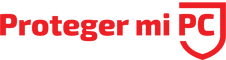





Gracias Alejandro por tus consejos se aprende mucho. Saludos.
Me gustaMe gusta
Te agradezco tus palabras. Me alegro de que así sea 🙂
Me gustaMe gusta
se pueden poner dos números? ejemplo en gmail puedes poner dos o mas números
Me gustaMe gusta
Buenas amigo,
Puedes poner tantos como quieras, solo tienes que acceder a https://www.paypal.com/myaccount/settings/ y añadirlo en la parte inferior derecha.
Saludos
Me gustaMe gusta
Hola.
Deseo saber cómo quitar la comprobación en dos pasos,es decir, sin que se verifique el teléfono, porque uno ya se harta de estar pagando cargos por SMS recibidos por parte de paypal
Me gustaMe gusta
¿De verdad te están cobrando por esos SMS? Qué compañía tienes?
Pasos para desactivar:
1. Inicia sesión
2. Accede a https://www.paypal.com/myaccount/settings/security
3. En la opción Clave de Seguridad > Modificar
4. Donde aparezca tu teléfono haz clic en «eliminar».
Saludos.
Me gustaMe gusta